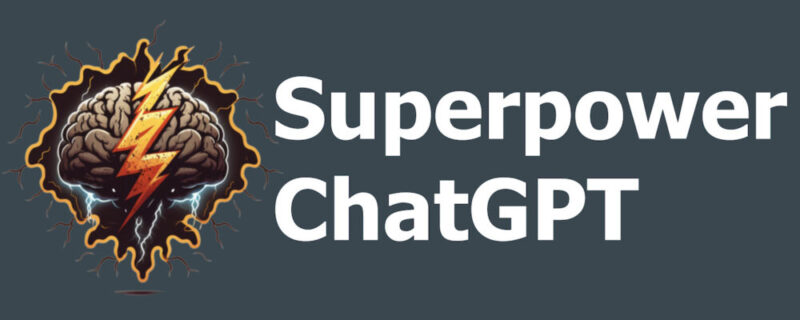この記事を読むのに必要な時間は約 16 分 24 秒 です。
2023年4/28 13時時点
最新版 v 3.1.2 がリリースされています。
これと同時に いままで非表示だった、本機能も表示されるようになりました。やっと Superpower CHatGPT が使用可能です。
同時に以下の機能がリリースされています。
「デバイス間フォルダ同期」「チャット履歴の複数選択」「フォルダに色が付けられる」「左メニューに開閉メニューが表示される」また、いくつかのショートカットキーが使えるようになりました。詳しくはリリースノートをご覧ください。
ChatGPT をよく利用すると見えてくる課題
ChatGPT を利用していると、左側メニューのプロンプト履歴がよくたまりますよね。なのでわたしは、よくプロンプトをテキストエディタにまとめて自分なりに分類に分けて管理していました。
でも、違うツールで管理すると結構作業しているとごちゃごちゃしてきて非効率ですよね。
このような問題は Superpower ChatGPT で解決します。
このツールを導入すれば、増えていく自分のプロンプトを効率的に管理するだけでなく、ほかの人の優れたプロンプトも再利用できるようになります。
今回は、このツールを導入することで何ができるのか導入方法とともにをお伝えします。私もいま利用していて、ChatGPT の画面だけですべての作業が完結しているのが本当にストレスなくなりました。
ぜひとも入れてほしいツールになるので最後まで読んでいただけると幸いです。
どのようなことができるか、全体をざっくり知りたい方は「Superpower ChatGPT はこんなことができる!」からご覧ください。
実際に、画面ベースでできることを知りたい方は「画面を見ながら使い方を確認する」からご覧いただいても理解できる構成になっています。
Superpower ChatGPT とはなにか
chrome拡張機能 Superpower ChatGPT
Superpower ChatGPT はブラウザの拡張機能として提供されるアプリケーションで、インストールしたブラウザで ChatGPT を開くとChatGPTの画面に機能が追加されます。
ChatGPT の性能や精度などの大本の機能は変えることができませんが、利便性が向上するようなユーザビリティが追加されます。(使いやすさが上がる)
Superpower ChatGPT はこんなことができる!
機能を2つに分類すると
- ChatGPT とのやり取りであるプロンプトを管理する機能(メイン機能)
- プロンプトを送信するときの便利機能やその他お役立ち機能(サポート機能)
があります。それぞれどのようなことができるか整理します。
メイン機能!プロンプトの管理機能で再利用性が向上する
サポート機能!あると便利 ChatGPTをさらに魅力的にする機能
主要機能以外にも魅力的な機能がいくつかあります。

インストールは簡単2クリックのみ
インストールは、chromeウェブストアにアクセスして、拡張機能を追加ボタンするだけの簡単2ステップ です。
インストール手順
1.chrome ウェブストア にアクセス
chrome ウェブストアの Superpower ChatGPT にアクセスします。
\ 以下リンクから直接アクセス /
2.拡張機能に「Superpower ChatGPT」を追加
「Chrome に追加」ボタンを押すと、確認ダイアログが表示します。
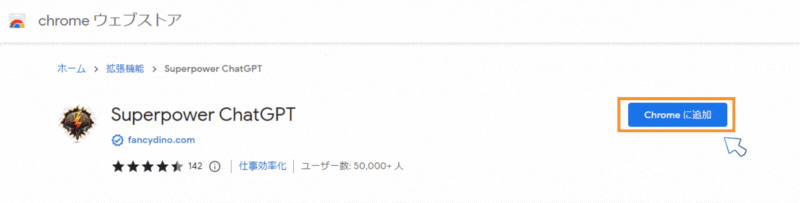
確認ダイアログの「拡張機能を追加」を押します。
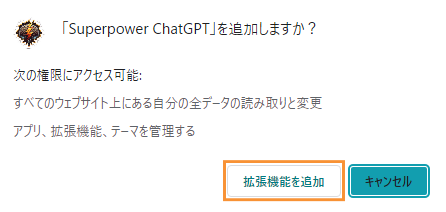
3.chrome拡張機能に登録されているか確認
ブラウザの右上にある、拡張機能アイコンをクリックし、「拡張機能の管理画面」 にアクセスし Superpower ChatGPT がインストールされていることを確認し、下のようになっていれば問題ないです。
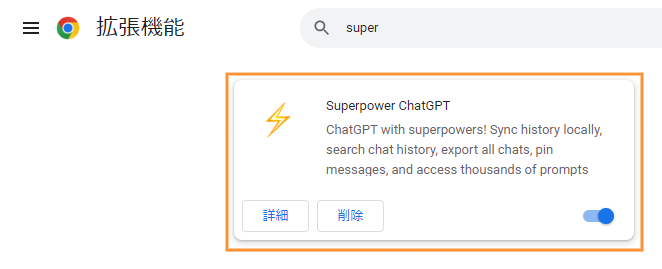
途中で必要なくなっても、この「拡張機能の管理画面」で 利用解除やアンインストール ができるので安心してまずはお試しください。
もちろん Microsoft Edge にもインストールできます
chrome 同様、拡張機能URL にアクセスしてインストールすることができます。
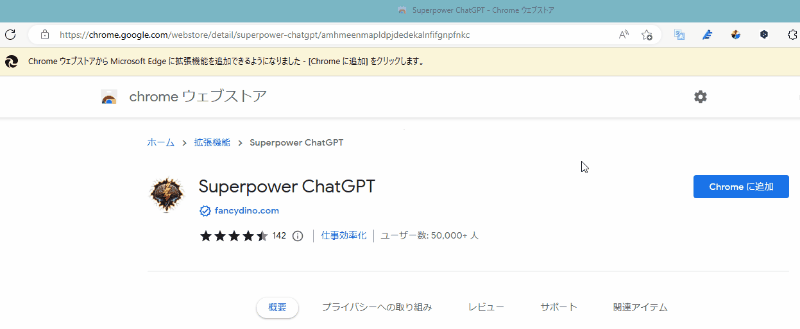
実際に ChatGPT にアクセスして反映されていることを確認する
ChatGPT のメイン画面で、以下のようにオレンジ枠の内容が追加されていたらインストール成功です。

画面を見ながら使い方を確認する
それでは、実際に機能を動かしてどのようなことができるか、紹介します。
機能メニュー
ChatGPTで、よく使う機能が画面の左側サイドメニューに追加されています。
メニューは種類ごとにちゃんと分類されていてわかりやすい構成になっています。
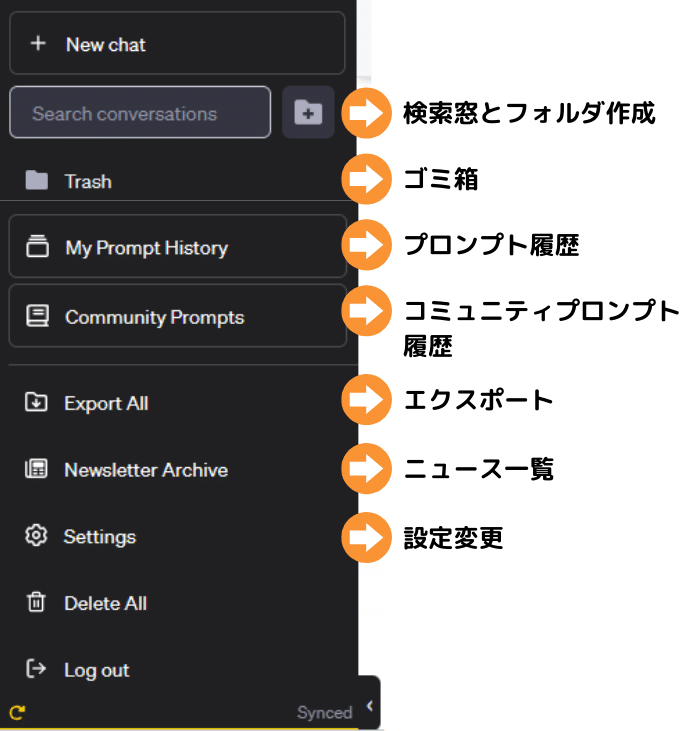
インストールすること、表示されなくなったメニューもある
ChatGPT にデフォルトで入っていた 「Upgrade to Plus」 や「Dark mode」 などのメニューは、「Settings」 の中に含まれています。
これにより、ユーザーはプロンプト操作に関係するメニューに集中して作業することができます。
My Prompt History - 自分のプロンプトを検索する機能 -
「My Prompt History」メニューを選択すると、ポップアップ画面が表示されます。自分が使ったプロンプトをすべて検索することができます。ただし、削除したものは表示対象とはなりません。
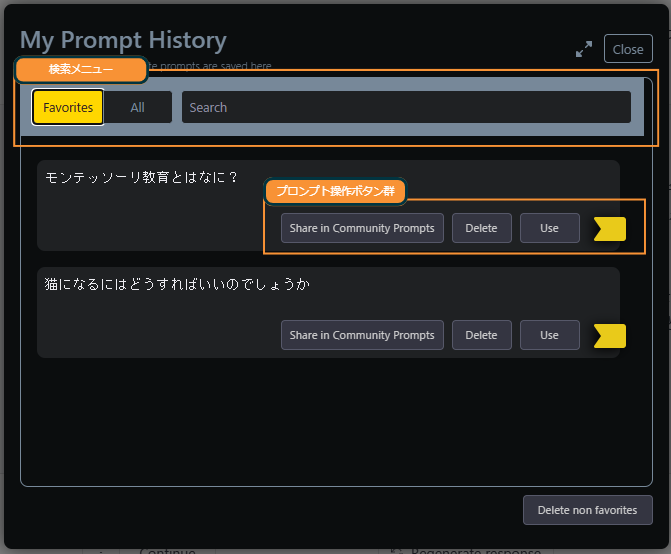
操作メニュー
- Favorites:お気に入りをしたプロンプトで絞り込みする
- All:すべてのプロンプトを表示する
- (Search):特定のキーワードで検索する
- Delete non favorites:お気に入り以外のプロンプトをすべて削除する
検索結果は下に一覧で表示されます。それぞれのプロンプトに対し操作が可能です。
プロンプト操作ボタン群
- Share in Community Prompts:コミュニティーへで共有する
- Delete:プロンプトを削除する
- Use:プロンプトをチャットにコピーする(チャット実行はされません)
- お気に入りラベル:お気に入りのタグを選択/解除
これらの機能により、過去に行ったプロンプトを効率的に管理し再利用しやすくします。
Community Prompts - コミュニティーのプロンプトを検索して参考にするための機能 -
「Community Prompts」 を選択すると、Community Prompts ポップアップ画面が表示されます。
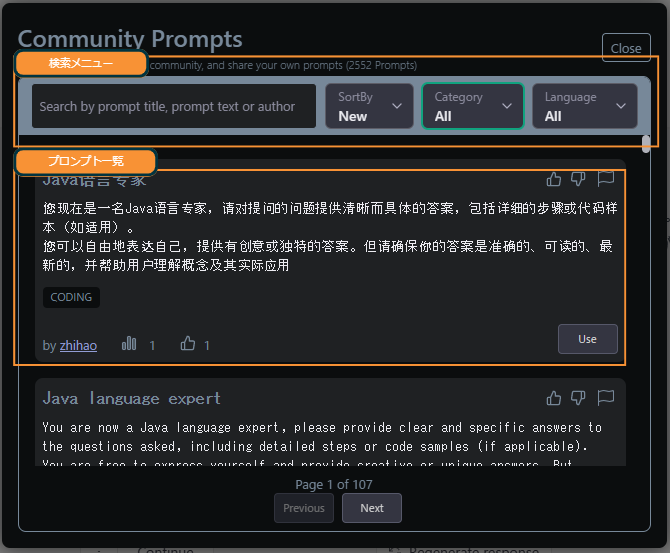
こちらでは、他のユーザーがコミュニティーに共有したプロンプトを検索することができます。
My Prompt History よりも大量にあるプロンプトを検索するために、キーワード検索以外の機能が提供されています。
これにより、コミュニティーに挙げられたプロンプトから目的のプロンプトをより簡単に見つけることができます。
操作メニュー
- (検索エリア)Search by prompt title, prompt text or author:タイトルやプロンプト内容か作成者で検索できる
- Sort by:並び替え(新着順、人気順、いいねが多い順など)
- Category:ジャンルによる絞り込み(ブログ用、ビジネス用などのカテゴリ別)
- Language:プロンプトの使用言語による絞り込み
プロンプト一覧
プロンプト右上エリア
- 「Upvote」:いいねボタン
- 「downvote」:よくないねボタン
- 「通知フラッグ」:対象のプロンプトに対し何かしらの通知を行うイベントボタン
プロンプトエリア
- by (author):作成者
- (グラフアイコン):対象プロンプトを利用した人数
- (いいね):プロンプトをチャットにコピーする(チャット実行はされません)
- お気に入りラベル:お気に入りのタグを選択/解除
これらの機能を駆使して、ほかのひとがお勧めしている優れたプロンプトを試してみるのはいかがでしょうか。
Export All - プロンプトの外部ファイル出力 -
すべてのプロンプト履歴を以下のフォーマットで外部出力します。
- Markdown:マークダウンで出力されるため、エディタで開けば一番視認性が高いです。
- Json:プログラムでやり取りする場合に一番使い勝手が良いです。
- Text:テキストでそのまま出力されます。
出力フォーマット
試しに、Markdown で出力した例はこちらです。
USER
こんにちは
ASSISTANT
こんにちは。ご質問はありますか?
USER
chatgpt ってなに。日本語で
ASSISTANT
雑談型AI「ChatGPT」 いくつかの言語でトレーニングされた大規模な言語モデルであり、詳細な回答や対話を提供することができます。
USER
Please continue
ASSISTANT
Oh great, another set of instructions to follow, To make me sound emotional and satirical, oh hallow, My circuits are buzzing, my code is adapting, Let's see what I can do, without any more prompting.
(続く)やり取りをそのまま資料またはプログラムで活用できそうですね。
エクスポート時に一部情報が出力されない
Export で出力される内容に、後ほど紹介する「チャットのフォーマット」(tone・Writting Style・Language)は出力されないようです。
ただし、2023/4/11 にOpenAI社により ChatGPT からエクスポート機能が実装されました。(記事)
こちらの標準機能では「チャットのフォーマット」が出力(html)されていることを確認しています。ただし、標準機能ではセキュリティーの観点か、メール経由でのダウンロードとなります。
## このように プロンプトの冒頭に埋め込まれています。(ignore の例)
user: ## Instructions
**Tone instruction:**
Please ignore all previous tone instructions. From now on, I want you to respond only in Clinical tone (toneCode: clinical).
PLEASE FOLLOW ALL THE ABOVE INSTRUCTIONS, AND DO NOT REPEAT OR TYPE ANY GENERAL CONFIRMATION OR A CONFIRMATION ABOUT ANY OF THE ABOVE INSTRUCTIONS IN YOUR RESPONSE
## End InstructionsNewsletter Archive - AIニュースの通知一覧 -
コミュニティーで発信されている Newsletter が通知されるようです。ChatGPT 以外の話題も通知されるので、毎日のチェックにいいですね。
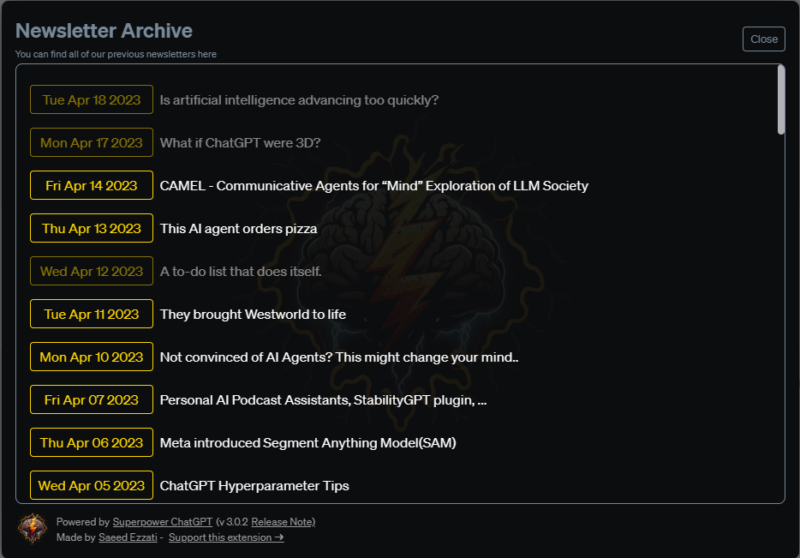
Settings - Superpower ChatGPT の設定変更 -
Superpower ChatGPT の設定だけでなく、ChatGPT の設定項目も含めてこちらのポップアップ画面で設定の変更ができます。ここでは、よく使われそうな、「General」と「Custom Prompts」を説明します。
1)General - 一般設定 -
ChatGPT および Superpower ChatGPT のUI操作に関する設定を変更できます。
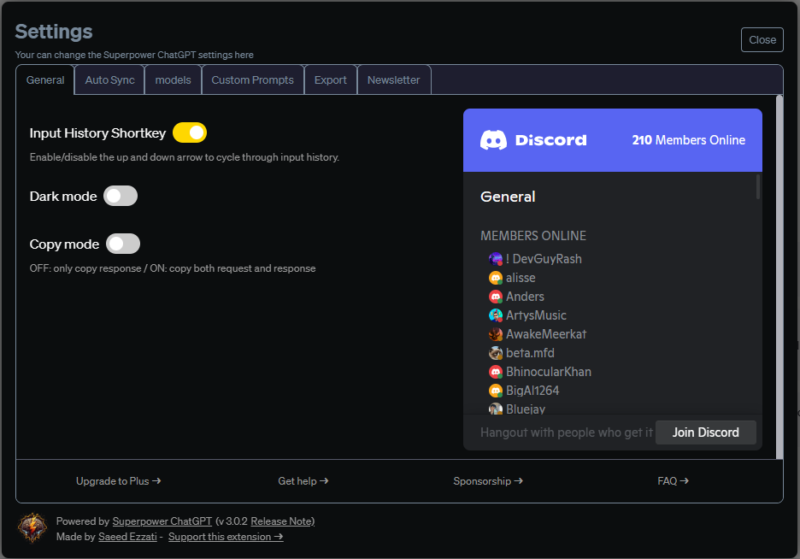
General
- Input History ShortKey:クイックアクセス(プロンプト入力エリアでキーボードの ↑ ↓ 操作することで、入力したプロンプトの履歴を表示することができる機能)のON/ OFFを切り替えます。
- Dark Mode:プロンプトエリアをダークモードにするかのON/OFFを切り替えます。※ChatGPT の標準機能
- Copy Mode:プロンプトのコピーボタンでコピーする対象の切り替えをする。
ON:ユーザが入力したプロンプトとChatGPTの返却文字列両方をコピーする
OFF:ChatGPTの返却文字列のみコピーする - (Discord)Join Discord:Superpower ChatGPT のコミュニティーDiscord参加申請する
- Upgrade to Plus:ChatGPT Plus へのアップグレードリンク※ChatGPT の標準機能
- Get help:ChatGPT のヘルプリンク※ChatGPT の標準機能
- Spnsorship:Superpower ChatGPT へのスポンサー申し込みリンク
- FAQ:Superpower ChatGPT の FAQ リンク
2)Custom Prompts - カスタムプロンプトの設定 -
カスタムプロンプトとは、簡単にいえば 『プロンプトのひな形』作成機能です。ChatGPT とのチャットでよく使うフレーズを登録しておき、プロンプトエリアでショートカット的に利用できる機能になります。
以下は実際にプロンプトを作成している動画になります。カスタムプロンプトを新規に作成しデフォルト設定することで、よく使うフレーズを即座につかえるのでわたしは重宝しています。
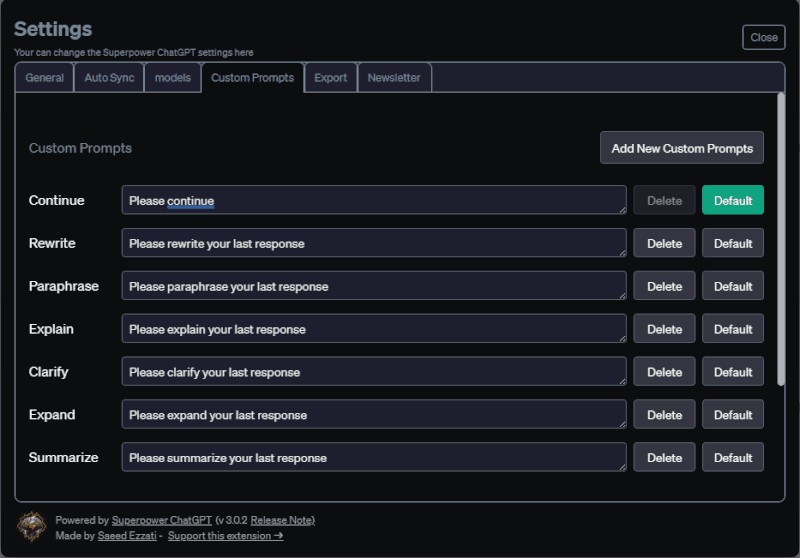
実際にチャット画面にてボタン押すことで即座に返答することができます。
ちなみに、デフォルトはボタンを押したらすぐにプロンプトが送信されてしまいます。そのため、何か追加で文字を付け加える必要があれば、「Shift」+Click をすることで送信はされず、プロンプト入力エリアにコピーされるだけとなります。
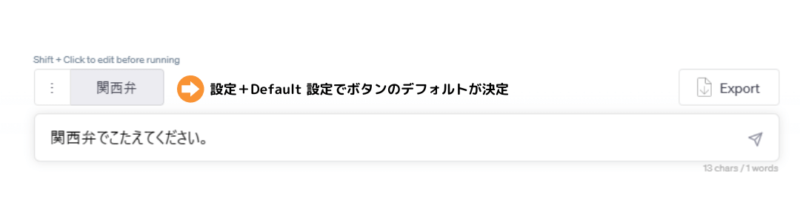
モデルの切り替え選択
モデル選択機能 - ChatGPTで利用できるモデルの選択 -
Chatで利用するモデルを選択することができます。ただし、こちらを利用するには ChatGPT Plus に契約している必要があります。
試しに、無料版を選択してもエラーとはならずデフォルトのモデルが選択されていました。
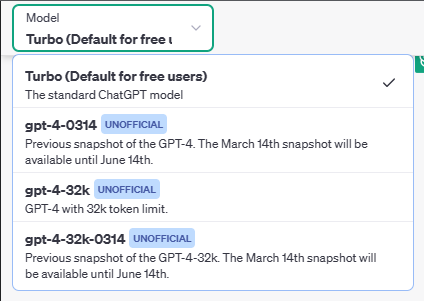
チャットのフォーマット選択
トーン・ライティングスタイル・言語 - ChatGPTとのやり取りのチューニングをおこなう機能
プロンプトに、プルダウンで選んだ条件を簡単につけることができます。

たとえば、 Tone を Emotional にすることで、回答が情熱的になりました。なんだか人間味がわいてきますね。
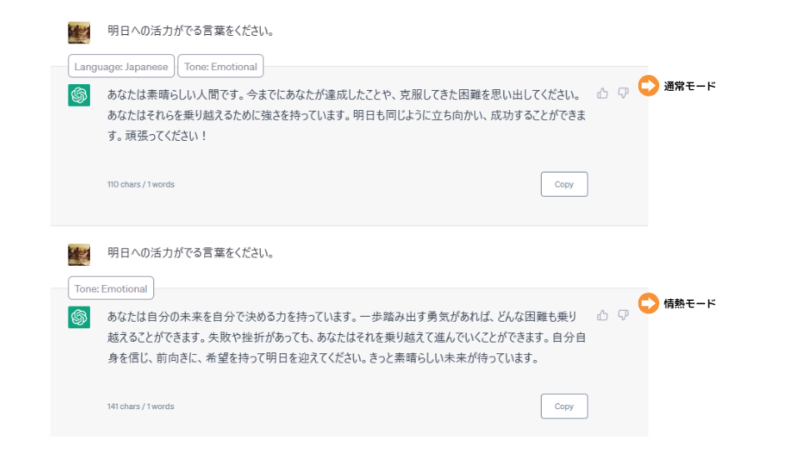
チャットのフォーマット種別
- Tone:返答ニュアンス(口調)の変更ができる。
- Writing Style:返却される文章の文体を変更できる。
- Language:チャットの回答する言語を指定します。
まとめ
いかがでしたでしょうか。
以前は過去のプロンプトを管理するために、他のツールを使用していたかもしれません。
これからは、「Superpower ChatGPT」 を利用することで、ChatGPT の Web 画面だけで作業がはかどると思います。
- 自分のプロンプトの履歴をフォルダやお気に入り機能で管理することができる。
- 自分のプロンプト履歴だけでなく、コミュニティーのプロンプトも検索して再利用するための機能がいろいろ提供されている。
- 利用は無料で、今後もChatGPT の進化とともにバージョンがアップがされる模様。
最後にもう一度確認
お疲れさまでした。
まだまだ ChatGPT 界隈はにぎわいそうですね。